品牌型号:联想拯救者R7000
系统:Windows 10专业版
软件版本:Anaconda 3
Anaconda是一个功能强大的工具,非常适合Python语言程序员。它集成了众多数据分析、机器学习的工具,方便程序员快速搭建项目以及管理环境。然而,在安装和使用Anaconda时,很多初学者会遇到一些常见问题,比如:如何选择合适的安装路径,或者可能遇到安装好后无法正常打开的情况。本文将为大家介绍Anaconda安装在哪里比较好,以及Anaconda安装好了为什么打不开怎么办,帮助用户快速解决Anaconda的使用问题。
一、Anaconda安装在哪里比较好
在安装Anaconda时,需要选择安装路径,默认情况下,Anaconda会安装在系统的用户目录下,例如: C:\Users\xxxx\Anaconda3。很多用户会选择将Anaconda安装在非系统盘的目录下,如D盘。是否更改安装目录影响不大,但是也需要根据实际情况做出选择。
1、保持默认路径
Anaconda默认安装在C盘中,这是为了确保其与系统的用户权限相兼容,默认安装路径减少了访问权限的问题。因为C盘中很多系统文件夹需要管理员权限才能进行修改,如果你将Anaconda安装在这些需要权限的目录下,可能会遇到权限不够的问题。
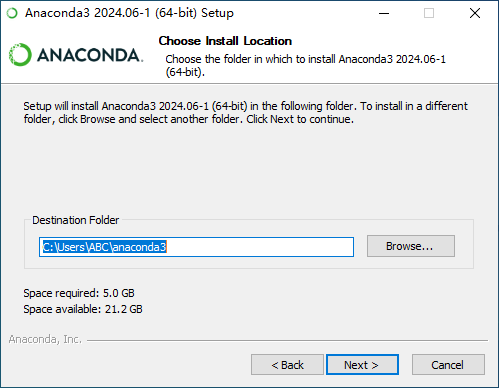
2、安装在非系统盘
有些用户想要将Anaconda安装在非系统盘(如D盘),如果C盘的空间有限,将Anaconda安装在D盘可以有效节省系统盘的空间。当你创建多个Python环境时,Anaconda会占用较多磁盘空间。
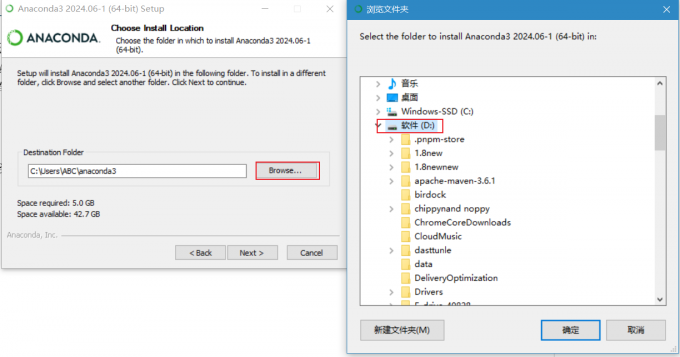
二、Anaconda安装好了为什么打不开
有些用户可能会遇到Anaconda安装好后无法打开的情况,导致这个问题的原因多种多样,可能是环境配置错误。接下来,本文将分析原因,并提供解决方案。
运行Anaconda的命令需要配置正确的系统的环境变量,如果安装过程中未勾选自动配置环境变量,并且安装完成后没有手动配置,会导致Anaconda相关命令无法执行。常见的情况是:命令行中输入conda,系统提示“conda不是内部或外部命令…”。
你可以手动配置环境变量解决该问题,具体变量内容可以参考下图。
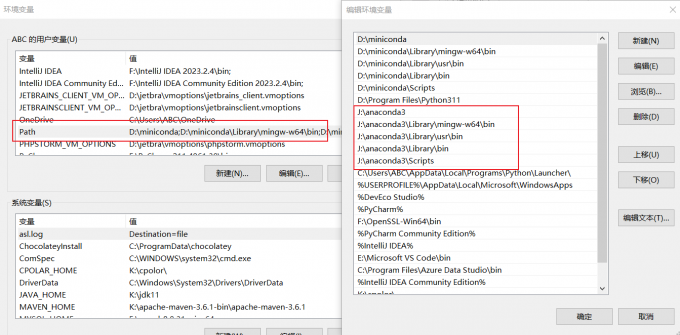
2、软件包损坏或安装不完整
在安装Anaconda时,可能由于磁盘读写错误,导致安装文件损坏或者安装不完整。如果安装过程中出现错误提示,并且用户忽略继续操作时,可能会导致Anaconda无法正常运行。
解决方法就是重新安装Anaconda。
首先需要完全卸载现有的Anaconda版本,并确保删除所有残留文件(包括环境变量中的路径配置)。然后重新下载最新的安装包,建议前往清华镜像站下载。

三、总结
以上就是Anaconda安装在哪里比较好,Anaconda安装好了为什么打不开的相关内容。默认安装路径在C盘,建议更改为其他非系统磁盘。在安装过程中,建议勾选自动配置环境变量,如果没有勾选,可以参考上文内容手动配置环境变量信息。如果安装过程中遇到错误,建议重新下载安装包重新安装,希望本文对你有所帮助。
署名:Hungry

